Reuniones mediante la herramienta Zoom (CAST)
1. Zoom
1.3. Realizar reuniones de empresa e invitar a las personas asistentes
Una vez hagamos clic en "Ingresar" se nos deriva a la página inicial de ZOOM.
En la página principal de Zoom nos encontraremos varias opciones en el menú superior, debemos clicar sobre “Ser anfitrión de una reunión”, se nos abrirá un desplegable con tres opciones.
- Con Video apagado: Zoom no accederá a nuestra WebCam, por lo tanto las personas con quién hagamos la reunión no nos podrán ver.
- Con Video encendido: Zoom accederá a nuestra WebCam, debemos darle permisos para ello o asegurarnos que el antivirus no bloquea la aplicación.
- Sólo Compartir pantalla: las personas que asistan a la reunión verán sólo nuestra pantalla del ordenador y lo que tengamos en ella, no nos verán a nosotros.

En esta ocasión nos interesa hacer una reunión en la que las demás personas nos puedan ver, así que le daremos a la opción “Con Video encendido”.
Se nos abrirán dos pantallas casi seguidas, en la primera debemos darle a Abrir Zoom meetings, puesto que la aplicación ya se habrá instalado en nuestro ordenador, y seguidamente Entrar al audio por computadora.
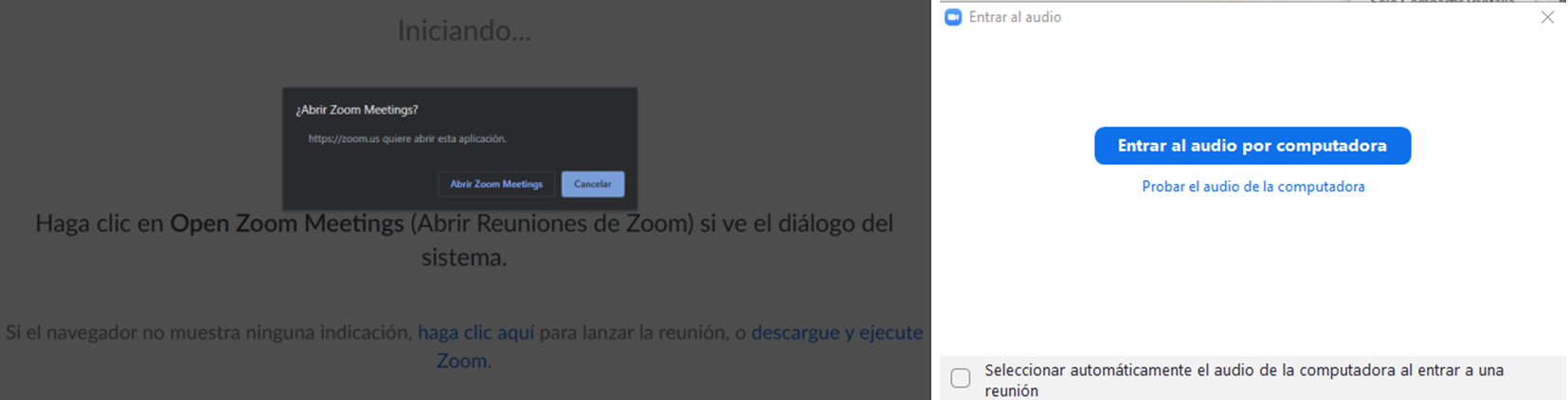
Debajo de nuestra imagen encontraremos un conjunto de opciones, entre ellas, "Invitar a participantes". Si marcamos esta opción, se abrirá una ventana con las opciones para invitar a las personas que han de participar en la reunión.
Encontraremos un botón para Invitar al darle a este se nos abrirá una ventana con diversas opciones:
- Enviar la invitación por diferentes tipos de correo: el que tengamos predeterminado en la aplicación del ordenador, por Gmail o por Yahoo mail.
- Copiar URL esto nos copiará el enlace directo a la reunión, el cual podemos pegar allí dónde, las personas que queremos que participen, tengan acceso para verlo y hacer clic.
- Copiar invitación esto copia el email de invitación que se haya creado en el porta papeles para poderlo pegar directamente en otro lugar y no tener que reescribirlo.
- Podemos ver la contraseña de la reunión en la esquina inferior derecha de la ventana.
La opción más práctica es señalar "Copiar URL", de esta manera tendremos la dirección de la reunión copiada en el porta papeles.
Lo que tendremos que hacer en este momento es, a través de nuestro correo electrónico, enviar la invitación a los contactos que hagan falta (máximo 100 participantes en 1 reunión).
- Se tendrá que pegar la dirección URL que, previamente, hemos copiado en el porta papeles.
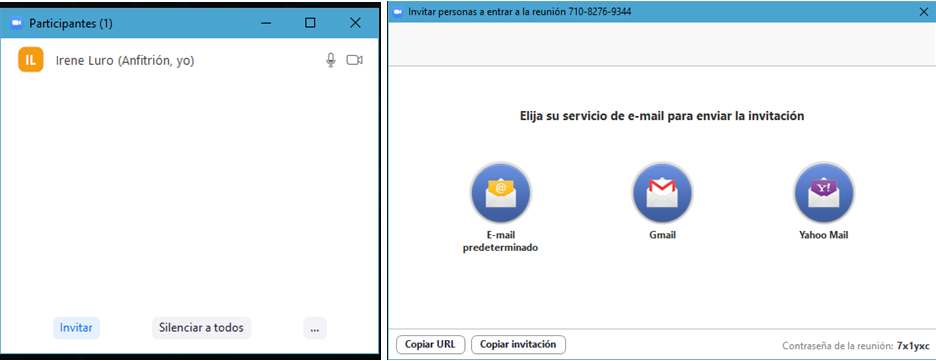
¡Ahora sólo tenemos que esperar a que nuestros contactos se unan a la reunión!